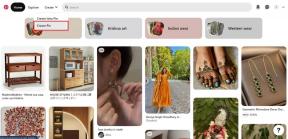11 najboljših nasvetov in trikov o ideji, da ga uporabite kot profesionalca
Miscellanea / / November 29, 2021
Pojem, a modularna produktivnost rešitev, je kot programska oprema Swiss Army Knife za zagonski prostor naredila valove. Edinstven pogled podjetja na organizacijo življenja in beleženje je v kratkem času pridobil veliko oboževalcev.

Pojem ima minimalističen pristop po vsej plošči. Za razliko od drugih aplikacij uporabniku ne bo vrgel vseh možnih funkcij.
Možnosti so v vmesniku pametno skrite, tako da ni videti pretirano. Zato bom uporabil Notionov pristop nad prenatrpanim menijem OneNote in Evernote.
Kako želite vizualizirati bloke na strani Notion, je v celoti odvisno od vas. Privzeto lahko začnete pisati preprosto opombo in jo po končanem prilagajanju. Druga možnost je, da enak rezultat dosežete s pomočjo ukazov, bližnjic, predlog in nekaj trikov.
V tem prispevku bomo govorili o najboljših enajstih nasvetih in trikih Notion, ki vam pomagajo narediti takšne stvari sproti in povečati svojo produktivnost.
Prenesite Notion za Windows
Prenesite Notions za Mac
1. Dodajte datum v blok
Ta trik je uporaben, ko se ukvarjate z dolgotrajnim pisanjem ali izdelavo poročil. Kadar koli lahko dodate datum na konec bloka. Vnesite '/datum', pritisnite enter in napišite ime meseca z datumom.
Opomba: Vnesti morate '/ukaz' brez narekovajev, kot je navedeno v tej objavi.

Uporabljam ga za sledenje, kdaj sem naredil zadnje spremembe na strani Notion. Najdete ga veliko lažje kot preverjanje zgodovine revizij Google Dokumenti.
2. Uporabite kodne bloke
Veliko razvijalcev ljubi Notion. Da, tudi jaz ga uporabljam za spremljanje procesa in napredka svojega razvoja programske opreme.
V opombo lahko zapišete kodne vrstice z diferenciacijo. Vnesite '/code' in pojavil se vam bo namenski blok kode. To je lep način za izdelavo strani z opombami in informacijami o kodi za potencialni projekt.

Tudi na Guiding Tech
3. Dodajte barvo blokom
OneNote in Evernote uporabniku omogočata spreminjanje barv pisave v menijski vrstici. Pojem ponuja boljši način za dosego tega. Na koncu bloka lahko vnesete '/color' in izberete med razpoložljivimi barvnimi možnostmi.

Še bolje, ko vnesete '/red/, lahko pisavam dodate barvo ali spremenite ozadje bloka v rdečo barvo.
4. Integrirajte povezave družbenih medijev
Največja prednost Notiona je način, kako vizualno predstavlja stran. Vnesete lahko na primer »/Video« in dodate spletno povezavo iz YouTuba, Twitterja in Vimea. Celoten videoposnetek bo integriral na stran in si ga lahko ogledate, ne da bi zapustili Notion.

5. Raziščite integracijo Google Drive
Googlov nabor aplikacij za produktivnost je velika prednost za mala podjetja in področja izobraževanja. In Notion ponuja tesno Integracija Google Drive v aplikaciji. Preprosto napišite '/Google' in aplikacija bo odprla Google Drive. Izberete lahko datoteko dokumenta, datoteko lista ali celo katero koli sliko iz shrambe v oblaku in jo dodate neposredno v Notion z lepo strukturo in podrobnostmi.

Ko naredim stran o potencialnem projektu, uporabim ukaz za integracijo odjemalčeve datoteke Google Doc v Notion.
6. Preklopite na temno temo
Leto 2019 je preprosto tisto, v katerem se temne teme širijo. Naslovna funkcija tako Notion za Android kot iOS nosi izvajanje temne teme za celoten sistem. Na srečo Notion ohranja tempo in integrira temno temo na različnih platformah.

Lahko greste v Nastavitve in vklopite temni način ali uporabite bližnjico na tipkovnici Command + Shift + L (macOS) in Ctrl + Shift + L (Windows), da preklapljate med svetlo in temno temo na namizju.
Tudi na Guiding Tech
7. Uporabite funkcijo opomnikov
Poleg beleženja se Notion predstavlja kot posvečen upravitelj opravil tudi. V blok lahko dodate opomnik, da boste o tem obveščeni. Vnesite '/remind' in dodajte datum in čas, da prejmete obvestilo.

Zgornji posnetek zaslona kaže, da uporabljam tedensko predlogo za upravljanje opravil, da organiziram svoj teden in mu dodam opravila z opomniki.
8. Upravljajte projekte kot profesionalec
Ko že govorimo o Predloge pojmov, so srce in duša celotne programske izkušnje. Uporabite lahko predlogo načrta in uživate v funkcionalnosti, podobni Trellu, v Notionu. Celoten projekt lahko vizualizirate z napredkom, povabite druge, da naredijo spremembe, in predlogo povežete s kanalom ekipe Slack. To olajša celotno komunikacijo.

Pogosto ga uporabljam, da izsledim vsako težavo projekta, dodam podrobnosti in označim člana Notion, da odpravim napako. Razdelek Posodobitev lahko uporabite tudi za sledenje vseh sprememb, ki so jih naredili člani ekipe.
9. Načrtujte potovanja v stilu
Eden od načinov, da Notion preseneti vsakogar. Da, lahko načrtujete svoja potovanja, saj to vemo načrtovanje potovanja je težko. Ne boste želeli zamuditi nobenih podrobnosti o vašem prihajajočem potovanju. Načrtovalec potovanj je popolna predloga, ki zajema vse podrobnosti potovanja.

V lepem pogledu tabele lahko dodate informacije, kot so kraji za obisk, imena hotelov, podrobnosti potovanja tistega dne, ustrezne spletne povezave in drugo. Prav tako lahko integrirate funkcijo Google Maps, da dodate smer na strani Notion.
10. Načrtujte projekt oblikovanja uporabniškega vmesnika/UX
Notion podpira dve najbolj priljubljeni oblikovalski platformi v aplikaciji. Prototip Figma in Invision lahko neposredno integrirate na stran in preučite ustrezne podrobnosti o tem.

Koristno je za načrtovanje celotnega projekta s podrobnostmi, dokumenti in modeli oblikovanja. Vnesite '/Figma' ali '/Invisinon', da uporabite funkcionalnost.
Tudi na Guiding Tech
11. Zakleni in izvozi strani
Notion ponuja možnost zaklepanja strani. In ne, to ne pomeni, da je stran zaščitena z geslom. Stran lahko zaklenete, da onemogočite postopek urejanja.

Stran lahko izvozite v datoteko HTML, Markdown in PDF iz menija strani. Izberete lahko izvoz podstrani z njim ali preprosto uporabite eno stran.
Opomba: Nekaj besed o Notionovih mobilnih aplikacijah. Zgornje nasvete je najbolje uporabiti na namizju. Notionove mobilne aplikacije so, preprosto povedano, slabe. So spletni ovoj. Opravi delo z ogledom in osnovnim urejanjem, vendar ne pričakujte, da boste organizirali celotno stran v mobilni napravi.
Prenesite Notion za Android
Prenesite Notion za iOS
Nadgradite svojo izkušnjo s pojmom
Kot lahko vidite iz zgornjega seznama, je Notion poln izvrstnih nasvetov in trikov. In to je le vrh ledene gore. Ko boste raziskali programsko opremo, sem prepričan, da boste našli več načinov za opravljanje dela. Začnite svojo izkušnjo Notion z omenjenimi nasveti in nam povejte, katera je vaša najljubša funkcija.
Naslednji korak: Za pospešitev postopka urejanja strani lahko uporabite bližnjice na tipkovnici Notion. Preberite spodnjo objavo, če si želite ogledati vrhunske bližnjice na tipkovnici Notion za opravljanje dela.